Kaspersky Personal Security Suite 1.1. Руководство пользователя
258 38 342KB
Russian Pages 16 Year 2005
Recommend Papers

- Similar Topics
- Computers
File loading please wait...
Citation preview
И
Е
Г
Kaspersky® Personal Security Suite 1.1 И
у ци
у
,
и иу
и
KASPERSKY® PERSONAL SECURITY SUITE 1.1
И
ци и
, и
© ЗАО " и " Т ., ф : +7 (095) 797-87-00 http://www.kaspersky.ru Д
ции: и
ь 2005
и
Содержание ГЛАВА 1. ВВЕДЕНИЕ..................................................................................................... 4 1.1. Kaspersky® Personal Security Suite..................................................................... 4 1.2. Аппаратные и программные требования к системе....................................... 4 ГЛАВА 2. УСТАНОВКА ПРОДУКТА НА КОМПЬЮТЕР ............................................. 6 ГЛАВА 3. ОБНОВЛЕНИЕ КОМПОНЕНТОВ ПРОДУКТА......................................... 12 ГЛАВА 4. ПРОДЛЕНИЕ ЛИЦЕНЗИИ ......................................................................... 13 ГЛАВА 5. УДАЛЕНИЕ КОМПОНЕНТОВ ПРОДУКТА............................................... 14 ПРИЛОЖЕНИЕ A. ЗАО "ЛАБОРАТОРИЯ КАСПЕРСКОГО" .................................. 15
ГЛАВА 1. ВВЕДЕНИЕ 1.1. Kaspersky® Personal Security Suite Kaspersky® Personal Security Suite – это новый продукт Лаборатории Касперского, объединяющий в себе три персональных продукта компании, предназначенных для защиты компьютеров операционной системы Windows. Это комплексное решение в области защиты информации, обеспечивающее защиту от вредоносных программ, нежелательной почты (спама), несанкционированного доступа к данным и хакерских атак. Kaspersky Personal Security Suite включает следующие компоненты защиты: •
Антивирус Касперского® Personal обеспечивает антивирусную защиту данных, хранящихся на компьютере пользователя. Компонент обнаруживает и уничтожает вредоносные программы, проникающие через съемные и постоянные файловые носители, электронную почту и протоколы интернета.
•
Kaspersky® Anti-Spam Personal защищает пользователей почтовых клиентов Microsoft Outlook и Microsoft Outlook Express от нежелательных сообщений электронной почты (спама).
•
Kaspersky® Anti-Hacker является персональным межсетевым экраном и предназначен для защиты компьютера, работающего под управлением операционной системы Windows, от несанкционированного доступа к данным, а также от сетевых хакерских атак из локальной сети или интернета. Подробнее с каждым из компонентов вы можете ознакомиться в документации или справочной системе к конкретному компоненту.
1.2. Аппаратные и программные требования к системе Для нормального функционирования Kaspersky Personal Security Suite необходимо соответствие вашего компьютера перечисленным ниже требованиям.
5
Введение
Программные требования: •
Одна из следующих операционных систем: Microsoft Windows XP Home Edition/Professional установленным Service Pack 1 или выше.
•
Microsoft Windows 2000 Professional с установленным Service Pack 2 или выше.
•
Microsoft Windows 98 SE /ME.
•
Microsoft Outlook 2000/XP/2003.
•
Microsoft Outlook Express версии 5.x-6.x.
•
Microsoft Internet Explorer версии 5.5 или выше.
•
Поддержка протокола TCP/IP.
Аппаратные требования: •
•
с
•
Для Microsoft Windows XP Home Edition/Professional: •
Процессор класса Intel Pentium 300 МГц или выше.
•
128 МБ оперативной памяти.
Для Microsoft Windows 98 SE/ME/2000 Professional: •
Процессор класса Intel Pentium 200 МГц или выше.
•
64 МБ оперативной памяти.
ГЛАВА 2. УСТАНОВКА ПРОДУКТА НА КОМПЬЮТЕР Внимание! Если вы устанавливаете Антивирус Касперского Personal , Kaspersky Anti-Spam Personal и Kaspersky Anti-Hacker в составе Kaspersky Personal Security Suite, в качестве инструкции по установке используйте именно эту главу. Соответствующие главы в документациях к перечисленным выше компонентами недействительны. Чтобы установить Kaspersky Personal Security Suite на ваш компьютер, запустите исполняемый файл setup.exe. Программа установки работает в диалоговом режиме. Каждое окно содержит набор кнопок для управления процессом установки. Кратко поясним их назначение: •
Далее > – принять действие и перейти к следующему шагу процедуры установки.
•
< Назад – вернуться на предыдущий шаг установки.
•
Отмена – отказаться от установки программы.
•
Завершить – завершить процедуру установки программы на компьютер.
Рассмотрим подробно каждый шаг процедуры установки пакета.
Шаг 1. Стартовое окно процедуры установки Сразу после запуска исполняемого файла setup.exe на экране будет открыто стартовое окно, содержащее информацию о запуске программы установки Kaspersky Personal Security Suite на ваш компьютер. Для продолжения установки нажмите на кнопку Далее >. Отказ от установки программы выполняется по кнопке Отмена.
Шаг 2. Просмотр Лицензионного Соглашения Следующее окно программы установки содержит Лицензионное Соглашение между вами и Лабораторией Касперского. Внимательно прочтите его, и, при условии, что вы согласны со всеми пунктами
Установка продукта на компьютер
7
Соглашения, нажмите на кнопку Согласен. Процедура установки будет продолжена.
Шаг 3. Сведения о пользователе На данном этапе установки определяются имя пользователя и название организации. По умолчанию используются данные, указанные в реестре операционной системы, которые вы можете изменить. Для продолжения установки нажмите на кнопку Далее >.
Шаг 4. Выбор компонентов программы для установки Данный шаг установки определяет, какие именно компоненты Kaspersky Personal Security Suite будут установлены на ваш компьютер. По умолчанию предлагается установить все три компонента. Если какой-либо из компонентов вы не хотите устанавливать, снимите флажок рядом с его именем. В частности, для Kaspersky Anti-Spam Personal вы можете выбрать, для какого почтового клиента будет установлена защита от спама: MS Outlook и для почты по протоколам SMTP/POP3. Вы можете выбрать оба варианта или один из них. Если вы решили не устанавливать какой-либо из компонентов, вы сможете сделать это позже, повторно запустив установку Kaspersky Personal Security Suite и выбрав недостающий компонент. Для продолжения установки нажмите на кнопку Далее >.
Шаг 5. Проверка версии установленной операционной системы На данном шаге на вашем компьютере выполняется проверка соответствия установленных операционной системы и Service Pack программным требованиям для установки выбранных компонентов Kaspersky Personal Security Suite (см. п. 1.2 на стр. 4). В случае если какой-либо из требуемых Service Pack для операционной системы не установлен, на экран будет выведено соответствующее сообщение. Установите необходимый Service Pack посредством сервиса Windows Update, после чего повторите установку Kaspersky Personal Security Suite.
Шаг 6. Поиск других антивирусных программ Данный шаг процедуры установки выполняется только в том случае, если на вашем компьютере установлено другое антивирусное программное обеспечение.
8
Kaspersky® Personal Security Suite
Следующий этап заключается в поиске других установленных антивирусных продуктов, в том числе и продуктов Лаборатории Касперского, совместное использование с которыми Kaspersky Personal Security Suite или какого либо из его компонентов может привести к возникновению конфликтов. При обнаружении установленного на вашем компьютере компонента Kaspersky Personal Security Suite более ранней версии (например, версии 4.5 для Антивируса Касперского Personal или версии 1.5 для Kaspersky AntiHacker) на экран будет выведен запрос на сохранение лицензионного ключа данной программы, если он еще действует. Рекомендуем вам сохранить используемый ранее действующий лицензионный ключ. Вы сможете использовать его в качестве ключа для текущей версии компонента. После сохранения ключа на экран будет выведено сообщение, требующее удаления данного программного обеспечения, поскольку его совместное использование с устанавливаемой версией невозможно. Нажмите на кнопку ОК и удалите более раннюю версию, после чего снова запустите файл setup.exe. При обнаружении на вашем компьютере установленного антивирусного программного обеспечения другого производителя на экран будет выведено сообщение с рекомендацией удалить его, прежде чем устанавливать Kaspersky Personal Security Suite. Рекомендуем вам прервать процесс установки и удалить указанную программу. Для этого нажмите на кнопку Нет, удалите указанный программный продукт, после чего снова запустите файл setup.exe. При обнаружении на вашем компьютере уже установленного компонента Kaspersky Personal Security Suite той же версии на экран будет выведено соответствующее сообщение. Если вы продолжите установку, то копия компонента, установленная ранее, будет удалена.
Шаг 7. Прочтение важной информации о программе На данном этапе установки вам предлагается ознакомиться с важной информацией о программе, прежде чем приступать к работе с ней. В диалоговом окне приведены основные возможности Kaspersky Personal Security Suite, особенности его работы и т.д. Здесь же вы можете определить, использовать или нет при работе настройки, рекомендуемые экспертами Лаборатории Касперского. Эти настройки относятся к Антивирусу Касперского Personal, регулируют его быстродействие и степень защиты данных на комьпютере. По умолчанию данный режим включен. Чтобы отменить использование рекомендуемых настроек, снимите флажок Работать в соответствии с рекомендуемыми настройками.
Установка продукта на компьютер
9
Для перехода к следующему шагу установки нажмите на кнопку Далее >.
Шаг 8. Использование технологий Лаборатории Касперского в Антивирусе Касперского Personal Данный шаг процедуры установки выполняется только в том Работать в случае, если на предыдущем шаге был снят флажок соответствии с рекомендуемыми настройками. На этом шаге установки вам необходимо принять решение, будут ли использоваться в работе Антивируса Касперского Personal следующие технологии: Постоянная защита от сетевых атак – технология защиты вашего компьютера от хакерских атак. Эта технология предотвращает атаку вашего компьютера из сети и защищает ваши данные от повреждения, несанкционированного доступа, кражи. По умолчанию постоянная защита от сетевых атак включена. Чтобы отказаться от защиты, Использовать защиту от сетевых атак. В снимите флажок дальнейшем при работе с программой вы сможете включить \ отключить защиту от сетевых атак (см. руководство пользователя по данному компоненту). Технология iStreamsTM – технология максимального быстродействия Антивируса Касперского. Данная технология позволяет существенно ускорить процесс проверки, не влияя на общую производительность системы. Чтобы отключить технологию, снимите флажок Использовать технологию iStreamsTM. Внимание! Если программа устанавливается на компьютер под управлением Microsoft Windows 9x, использование технологии iStreamsTM невозможно. Соответственно, данная настройка недоступна. Для продолжения установки нажмите на кнопку Далее >.
Шаг 9. Установка лицензионного ключа Данный шаг процедуры установки выполняется только в том случае, если программа установки Kaspersky Personal Security Suite не смогла самостоятельно обнаружить лицензионный ключ! На этом шаге установки выполняется инсталляция лицензионного ключа Kaspersky Personal Security Suite. Лицензионный ключ является вашим личным "ключом", в котором находится служебная информация, необходимая для полнофункциональной работы программы, а именно: •
информация о поддержке (кто осуществляет и где можно ее получить);
10
Kaspersky® Personal Security Suite
•
название и номер лицензии, а также дата ее истечения. Без лицензионного ключа программа работать не будет.
В стандартном окне выбора файлов укажите лицензионный ключ и нажмите на кнопку Далее > для продолжения установки программы. В случае если на момент установки программы у вас нет лицензионного ключа (например, вы заказали его в Лаборатории Касперского по интернету, но еще не получили), вы сможете установить его позже, при первом запуске каждого из компонентов Kaspersky Personal Security Suite. Помните, что без ключа вы не сможете приступить к работе с компонентами.
Шаг 10. Выбор каталога установки Следующий этап установки Kaspersky Personal Security Suite определяет каталог на вашем компьютере, в который будет установлена программа. По умолчанию задан путь: \Program Files\Kaspersky Lab\Kaspersky Security Suite. Чтобы изменить путь, нажмите на кнопку Обзор, в стандартном окне выбора укажите каталог установки программы и нажмите на кнопку Далее >. Внимание! Если на вашем компьютере уже установлена какая-либо из программ, входящая в состав Kaspersky Personal Security Suite, и вы выполняете ее обновление, то установка новой версии будет производиться в тот каталог, куда установлена предыдущая версия. После этого будет запущена процедура копирования файлов Kaspersky Personal Security Suite на ваш компьютер.
Шаг 11. Завершение процедуры установки Окно Завершение установки содержит информацию об окончании процесса установки Kaspersky Personal Security Suite на ваш компьютер. Если для завершения установки программы требуется регистрация ряда сервисов в системе, вам будет предложено перезагрузить компьютер. Это НЕОБХОДИМО для корректного завершения установки программы. Чтобы завершить установку программы, 1.
Выберите один из вариантов завершения работы: Да. Перезагрузить компьютер сейчас Нет. Перезагрузить компьютер позже
Установка продукта на компьютер
2.
11
Нажмите на кнопку Завершить.
Если же перезагрузки компьютера для завершения установки не требуется, чтобы закончить установку программы, нажмите на кнопку Завершить. Если после установки вы захотите запустить программы, вы можете самостоятельно включить каждый компонент из главного меню операционной системы Windows (например, Пуск ! Программы ! Антивирус Касперского Personal).
ГЛАВА 3. ОБНОВЛЕНИЕ КОМПОНЕНТОВ ПРОДУКТА Лаборатория Касперского выкладывает обновления своих продуктов на корпоративный веб-сайт www.kaspersky.ru в раздел Загрузить. Рекомендуем вам регулярно проверять наличие на сайте обновлений для компонентов Kaspersky Personal Security Suite. Вы также можете подписаться на рассылку новостей от Лаборатории Касперского. Тогда вы всегда будете в курсе всех событий компании по выпуску продуктов. При выходе новой версии или патча любого из компонентов Kaspersky Personal Security Suite рекомендуется устанавливать их. Обновление выполняется покомпонентно, то есть обновляется каждый компонент в отдельности. Чтобы обновить компоненты Kaspersky Anti-Spam Personal и Kaspersky Anti-Hacker, скачайте обновления с веб-сайта Лаборатории Касперского и установите их. Чтобы обновить Антивирус Касперского Personal, достаточно установить режим обновления программных модулей программы (подробнее см. документацию к данному продукту). При очередном обновлении антивирусных баз будут обновлены и модули программы.
ГЛАВА 4. ПРОДЛЕНИЕ ЛИЦЕНЗИИ Если в процессе установки Kaspersky Personal Security Suite вы не установили лицензионный ключ или срок его использования закончился, для продолжения работы с продуктом вам необходимо установить ключ. Если вы приобрели лицензионный ключ для продукта Kaspersky Personal Security Suite, то вы можете использовать его как для продукта в целом, так и для каждого компонента, входящего в состав продукта, отдельно. Если приобретен лицензионный ключ для конкретного компонента Kaspersky Personal Security Suite, вы можете использовать его только для этого компонента. Такой ключ не будет подходить для других компонентов продукта. Чтобы установить новый лицензионный ключ Kaspersky Personal Security Suite, 1.
Воспользуйтесь специальным пунктом Установка лицензионного ключа в группе любого компонента продукта меню Пуск → Программы, например в группе для Антивируса Касперского Personal.
2.
В открывшемся окне укажите имя файла лицензионного ключа. Для этого нажмите на кнопку Обзор и в стандартном окне выбора файлов укажите лицензионный ключ. Чтобы установить новый лицензионный ключ для конкретного компонента Kaspersky Personal Security Suite,
1.
В меню Пуск → Программы выберите группу, созданную для этого компонента (например, Kaspersky Anti-Spam Personal), и в раскрывающемся меню выберите пункт Установка лицензионного ключа.
2.
В открывшемся окне укажите имя файла лицензионного ключа для компонента. Для этого нажмите на кнопку Обзор и в стандартном окне выбора файлов выберите лицензионный ключ. Установить лицензионный ключ для конкретного компонента вы также можете специальными средствами, предусмотренными в его интерфейсе. Подробнее об этом см. соответствующее руководство пользователя.
ГЛАВА 5. УДАЛЕНИЕ КОМПОНЕНТОВ ПРОДУКТА Если по каким-либо причинам вы решили удалить Kaspersky Personal Security Suite с вашего компьютера, необходимо удалить каждый компонент программы отдельно. Для этого вы можете воспользоваться специальным пунктом главного меню операционной системы Windows для компонента (например, Пуск ! Программы ! Антивирус Касперского Personal ! Удаление Антивируса Касперского Personal) или стандартной процедурой Установки/удаления программного обеспечения в Панели управления. Процедура удаления включает следующие шаги:
Шаг 1. Стартовое окно процедуры удаления Данное окно информирует вас о запуске процесса удаления компонентов Kaspersky Personal Security Suite с вашего компьютера. Для продолжения нажмите на кнопку Далее.
Шаг 2. Удаление компонента с компьютера В этом диалоговом окне указан каталог, из которого будет произведено удаление компонента Kaspersky Personal Security Suite. Нажмите на кнопку Удалить, чтобы запустить удаление. Процесс удаления файлов с компьютера будет отображаться в окне программы удаления.
Шаг 3. Завершение процедуры удаления Окно Завершение удаления содержит информацию об окончании процесса деинсталляции выбранного компонента Kaspersky Personal Security Suite с вашего компьютера. Иногда для завершения удаления требуется перезагрузить компьютер. Чтобы завершить установку программы, 1.
Выберите один из вариантов завершения работы: Да. Перезагрузить компьютер сейчас Нет. Перезагрузить компьютер позже
2.
Нажмите на кнопку Завершить.
Если же перезагрузки компьютера для завершения удаления не требуется, нажмите на кнопку Завершить.
ПРИЛОЖЕНИЕ A. ЗАО "ЛАБОРАТОРИЯ КАСПЕРСКОГО" ЗАО "Лаборатория Касперского" была основана в 1997 г. Сегодня это самый известный в России разработчик широкого спектра программных продуктов для обеспечения информационной безопасности: систем защиты от вирусов, нежелательной почты (спама) и хакерских атак. Лаборатория Касперского – международная компания. Центральный офис находится в России, открыты локальные офисы в Великобритании, Франции, Германии, Японии, в странах Бенилюкса, Китае, Польше, Румынии и США (Калифорния). Во Франции открыто новое отделение компании – Европейский центр антивирусных исследований. Наша партнерская сеть объединяет более 500 компаний по всему миру. Лаборатория Касперского сегодня – это более двухсот пятидесяти высококвалифицированных специалистов, девять из которых имеют дипломы MBA, пятнадцать – степени кандидатов наук и двое являются членами престижной организации Computer Anti-virus Researcher's Organization (CARO). Главная ценность компании – уникальные знания и опыт, накопленные ее сотрудниками течение более чем четырнадцати лет непрерывной борьбы с вирусами. Благодаря постоянному анализу вирусной активности мы умеем предугадывать тенденции развития вредоносных программ и заблаговременно обеспечиваем пользователей надежной защитой от новых видов атак. Это преимущество – основа продуктов и услуг Лаборатории Касперского. Мы всегда на шаг впереди конкурентов и предоставляем нашим заказчикам наилучшую защиту. Годы упорной работы позволили компании стать лидером в разработке технологий защиты от вирусов. Лаборатория Касперского первой разработала многие современные стандарты антивирусных программ. Основной продукт компании, Антивирус Касперского®, обеспечивает надежную защиту всех объектов вирусных атак: рабочих станций, файловых серверов, почтовых систем, межсетевых экранов и интернетшлюзов, карманных компьютеров. Удобные средства управления дают пользователям возможность максимально автоматизировать антивирусную защиту компьютеров и корпоративных сетей. Многие западные разработчики используют в своих продуктах программное ядро Антивируса Касперского®, например, такие как: Nokia ICG (США), F-Secure (Финляндия),
16
Kaspersky® Personal Security Suite
Aladdin (Израиль), Sybari (США), G Data (Германия), Deerfield (США), Alt-N (США), Microworld (Индия), BorderWare (Канада). Если у вас возникнут какие-либо вопросы, вы можете обратиться к нашим дистрибьюторам или непосредственно в ЗАО "Лаборатория Касперского". Вам всегда будут предоставлены подробные консультации по телефону или электронной почте. На все ваши вопросы вы получите полные и исчерпывающие ответы. Адрес:
Россия, 125363, Москва, ул. Героев Панфиловцев, 10
Факс:
+7 (095) 797-8700
Экстренная круглосуточная помощь
+7 (095) 797-8707 [email protected]
Поддержка пользователей Business Optimal
+7 (095) 363-4205 (с 10 до 19 часов)
Поддержка пользователей Corporate Suite
Телефоны и электронный адрес предоставляются при покупке Corporate Suite.
Антивирусная лаборатория
[email protected] (только для отправки архивированном виде)
Группа подготовки пользовательской документации
[email protected] (только для отправки отзывов о документации и электронной справочной системе)
Департамент продаж
+7 (095) 797-8700
[email protected]
Департамент маркетинговых коммуникаций
+7 (095) 797-8700
[email protected]
WWW:
http://www.kaspersky.ru http://www.viruslist.ru
[email protected]
новых
вирусов
в

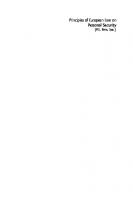
![Burp Suite Cookbook: Web application security made easy with Burp Suite [2 ed.]
9781835081075](https://ebin.pub/img/200x200/burp-suite-cookbook-web-application-security-made-easy-with-burp-suite-2nbsped-9781835081075.jpg)
![Burp Suite Cookbook: Web application security made easy with Burp Suite [2 ed.]
183508107X, 9781835081075](https://ebin.pub/img/200x200/burp-suite-cookbook-web-application-security-made-easy-with-burp-suite-2nbsped-183508107x-9781835081075.jpg)




![Burp Suite Essentials [1]](https://ebin.pub/img/200x200/burp-suite-essentials-1.jpg)
